iPad Pro をギフトとして手に入れたばかりの場合でも、すでに所有しているタブレットについてより深く理解しようとしている場合でも、Web ブラウジング以上の目的で作られた Apple の優れたタブレットをより効果的に使用できるようにお手伝いします。
当社の包括的な iPad Pro ガイドでは、マルチタスクの基本や、iPad のストレージ節約機能についての理解を深めるなど、必要なヒントやテクニックをすべて提供しています。
また、iPad Pro を Mac の拡張機能に変える方法と、これまでで最高のスクリーンショットを作成するための 1 つか 2 つのコツも紹介します。基本的に、親戚や友人に感動を与えるものです。
先に進む前に、iPad Pro の基本の 1 つである、タブレットでの Apple アカウントへのログインについて簡単に説明しましょう。これがないと、iPad と他の Apple デバイス間でデータを簡単に共有できず、サイドカー モードも機能しません。
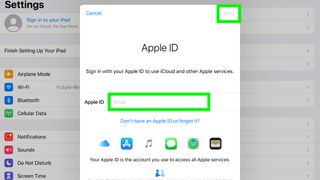
- [設定] を開きます。このガイドの多くは設定アプリに戻ります。必要なもののほとんどはこのセクションで説明されているため、[一般] をタップするよう注意してください。
- 「iPad にサインイン」をタップします。
- Apple ID の電子メール アドレスを入力します。お持ちではありませんか? 新しい Apple ID を作成する方法に関するガイドをご覧ください(新しいタブで開きます)。
- パスワードを入力し、「次へ」をクリックします。
- Apple からアカウントのセキュリティをアップグレードするよう求められる場合があります。サイドカー モードを実行する場合は、[続行] をクリックします。2 要素認証は優れたセキュリティ対策であるため、どちらの方法でもこれを行うことになるでしょう。
iPad にサインインしました。
